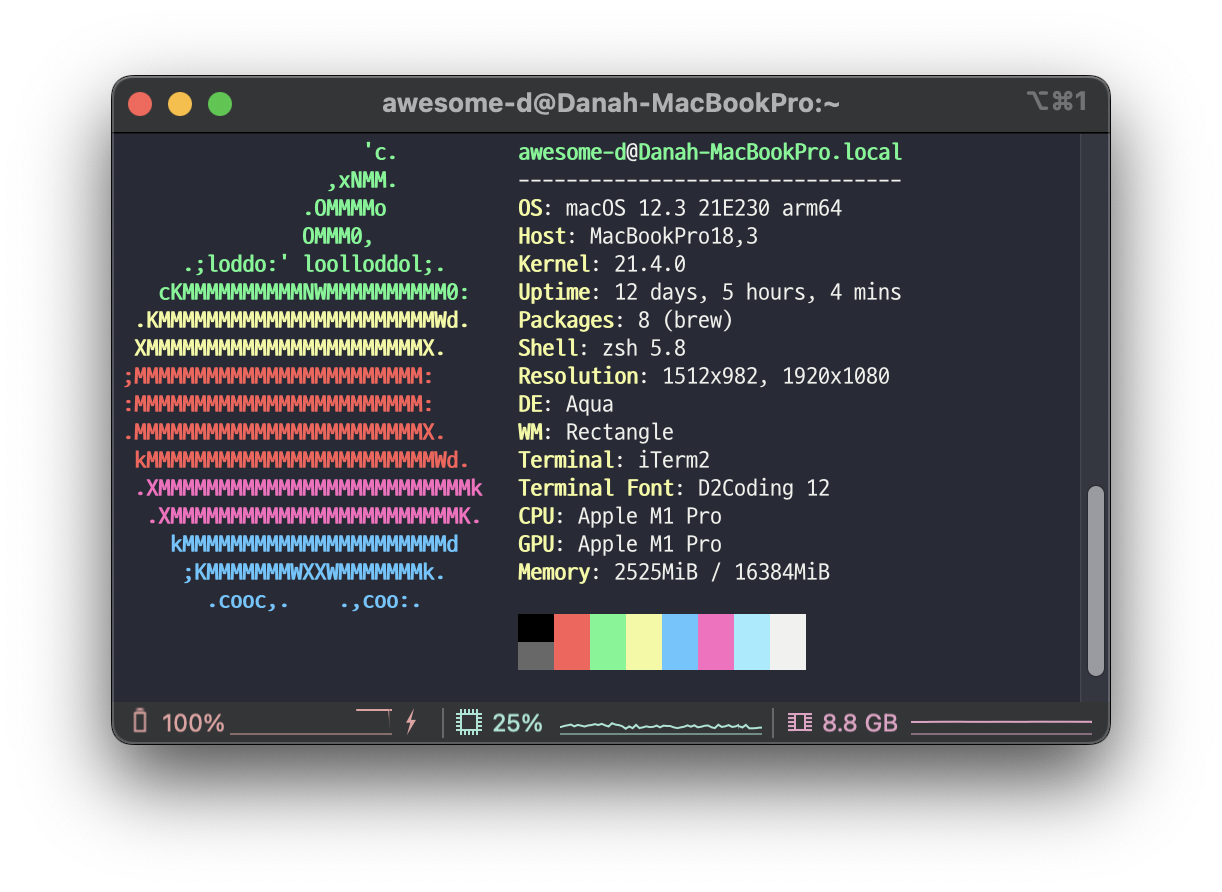M1 mac - 터미널 세팅하기 (iTerm2, oh-my-zhs)
iTerm2, Oh-My-Zhs로 편리한 개발환경 세팅하기
영롱하고 영리한 🍎 macOS 터미널을 만들어보자
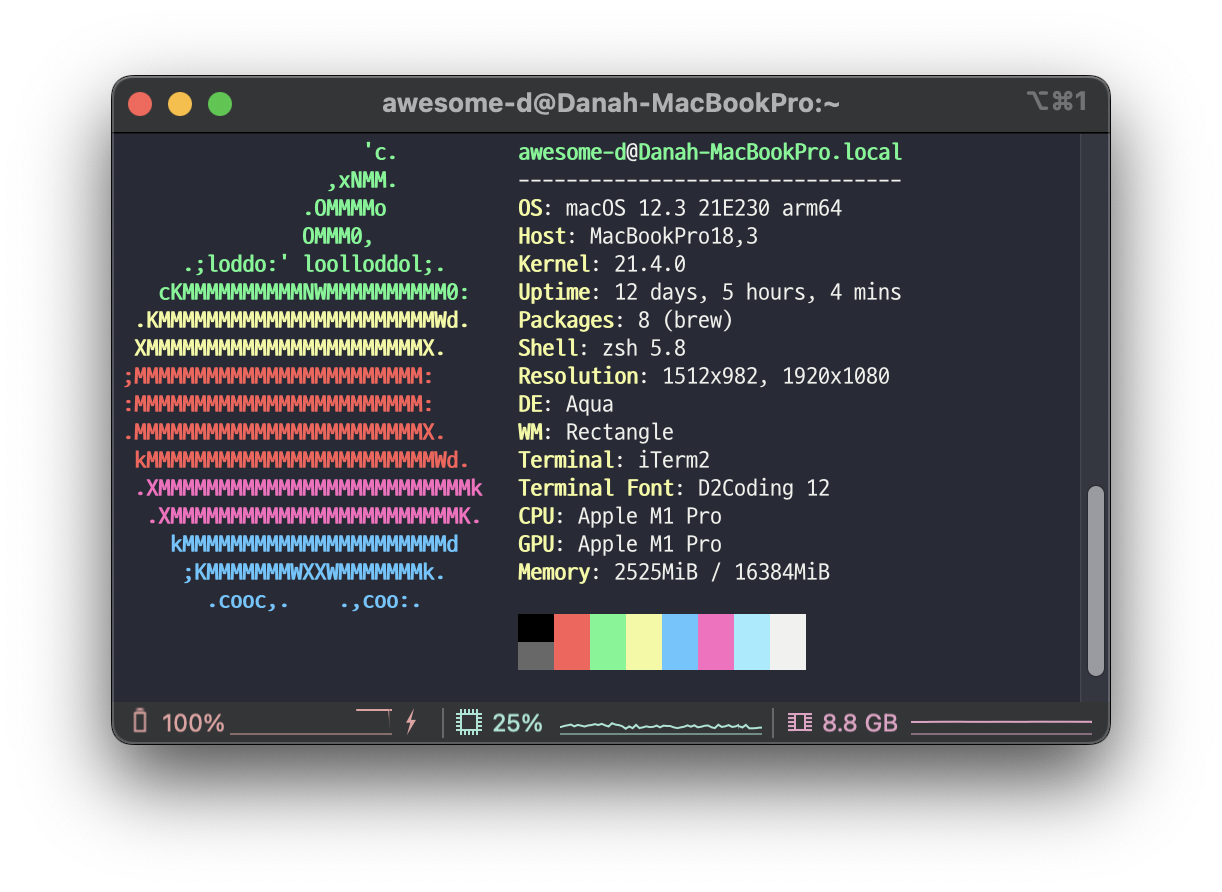
- 세팅 순서
- iTerm2 설치
- oh-my-zhs 설치
- iTerm2 커스터마이징: 테마/폰트/컬러/상태바
- 플러그인 설치: 자동완성/하이라이터/Neofetch
- 2021년형 M1 Pro
- mac OS Monterey 기준
1. iTerm2 설치하기
macOS의 기본 터미널 대신 더 많은 기능을 제공하는 iTerm2를 많이 이용한다.
공식 홈페이지에서 직접 다운받거나 아래 명령어를 쳐서 Homebrew를 통해 설치한다.
$ brew install iterm2
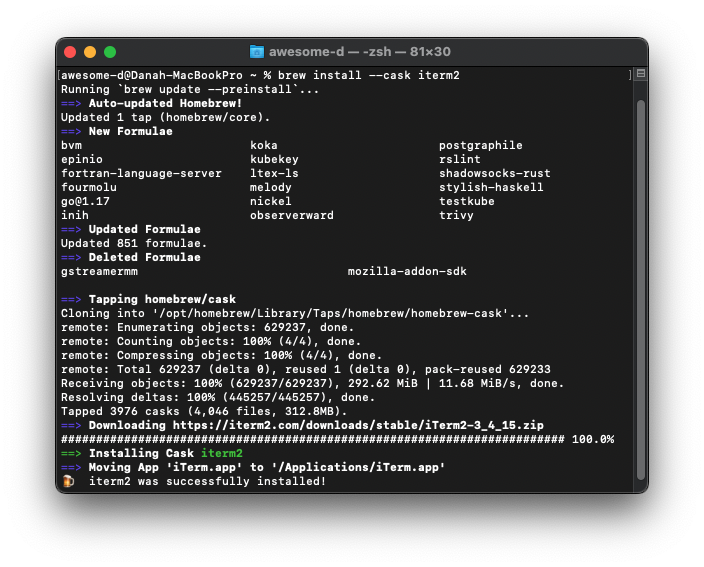
2. Oh-my-zhs 설치
macOS 기본 쉘이 bash에서 zsh(Z Shell)로 변경되었다. 여기에 더 다양하고 편리한 기능을 제공하는 ‘Oh-my-zhs’ 플러그인을 설치한다.
터미널이나 iTerm에 아래 명령어를 실행한다.
$ sh -c "$(curl -fsSL https://raw.github.com/robbyrussell/oh-my-zsh/master/tools/install.sh)"
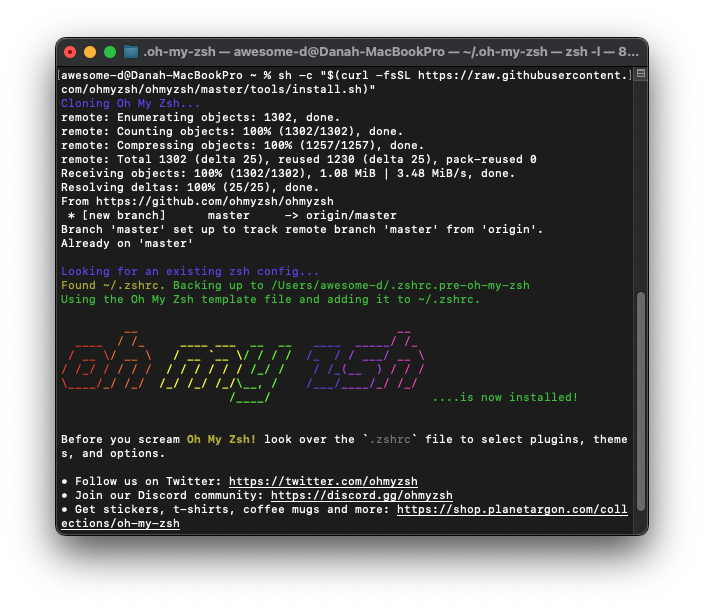
3. 커스터마이징
3.1. 테마 변경
테마 목록을 보고 바꿀 테마를 고른다. 오늘 변경할 테마는 agonster라는 테마로, 현재 checkout 중인 브랜치를 쉽게 알 수 있는 국룰 테마이다.
$ open ~/.zshrc
에티터에서 ZSH_THEME 인 부분을 ZSH_THEME=”agnoster”로 바꾸어준다
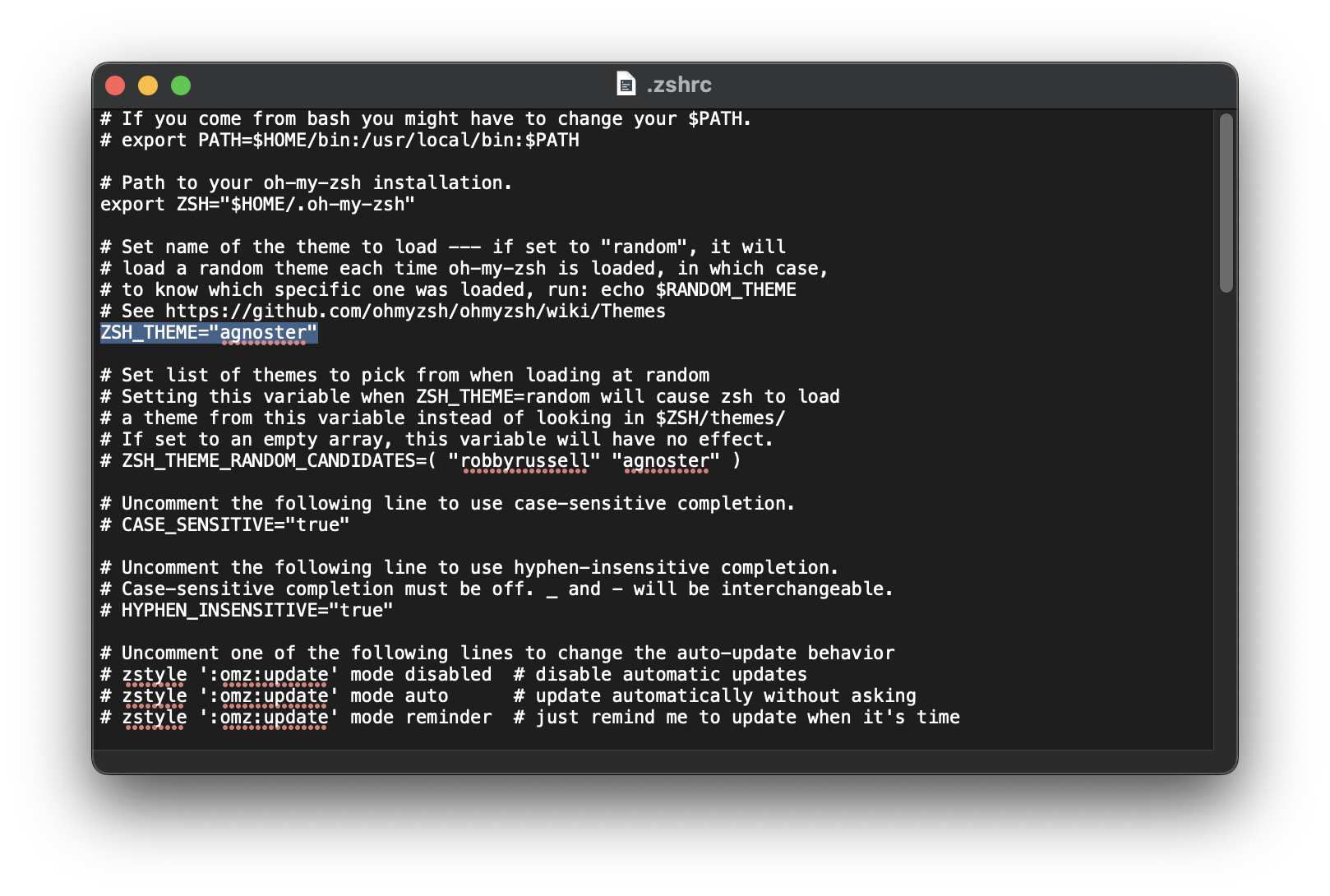
3.2. 폰트 변경
테마를 바꾸고 iTerm2를 종료했다가 다시 실행하면 폰트가 깨져있다. 그래서 깨지지 않는 폰트로 변경한다. 나는 역시나 국룰 폰트 D2 Coding 글꼴을 설치한다.
위 링크에 들어가서 zip파일을 다운받고 .ttf 파일을 눌러 서체를 설치해준다.
iTerm2를 켠 뒤 상태바 좌상단의 iTerm2 > Preference > Profiles > Text > Font 에서 다운받은 D2Coding 으로 폰트를 변경한다.
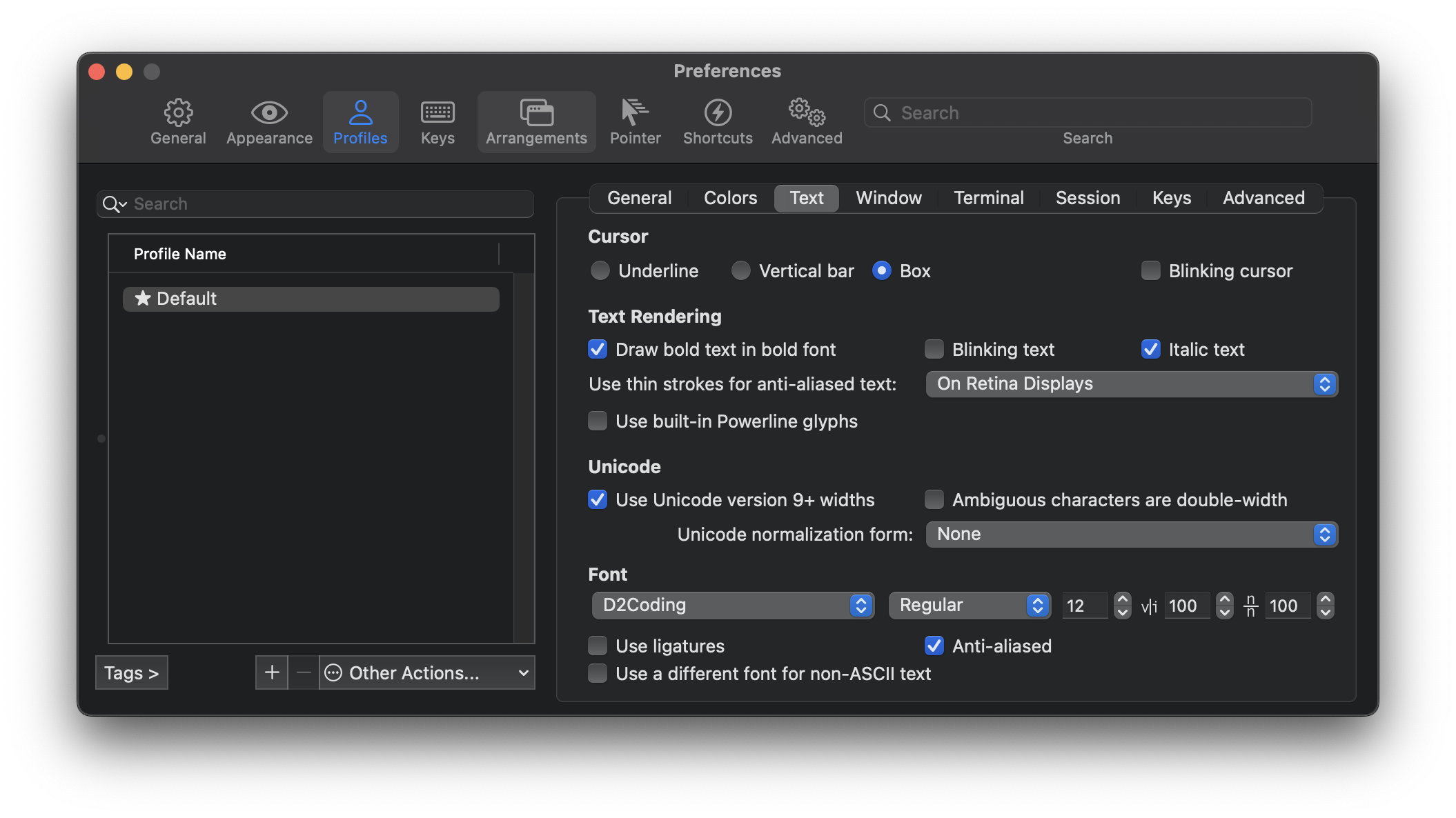
참고로 원래 터미널도 폰트를 바꿔주어야 안깨지니 동일하게 바꾸어준다.
터미널 > 환경설정 > 프로파일 > 서체

3.3. 컬러 변경
설정에서 원하는 컬러 프리셋으로 변경할수도 있고, 아래 링크에서 많은 컬러 테마를 다운받아서 사용할 수 있다. 링크에서 zip파일로 다운받으면 schemes 라는 폴더 안에 .itermcolors 파일이 존재하고 이를 컬러 프리셋에 import 한다. 아래는 Atom이라는 컬러 프리셋이다. 참고로 최종 완성된 테마는 Snazzy를 사용하였다.

iTerm2 > Preference > Profiles > Colors > Color Presets > import 에서 Atom을 import한다.

원하는 테마를 클릭하여 변경한다.
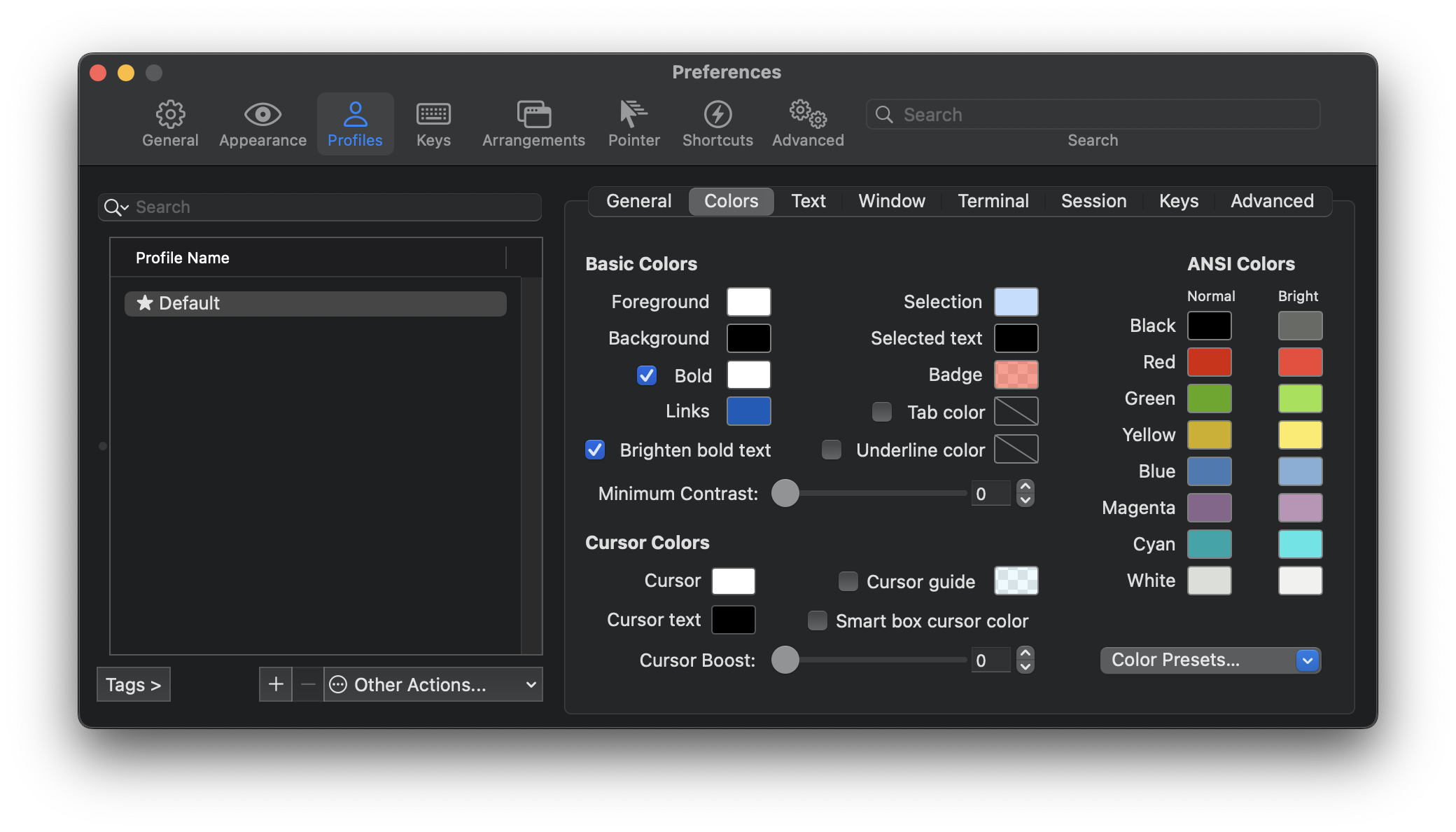
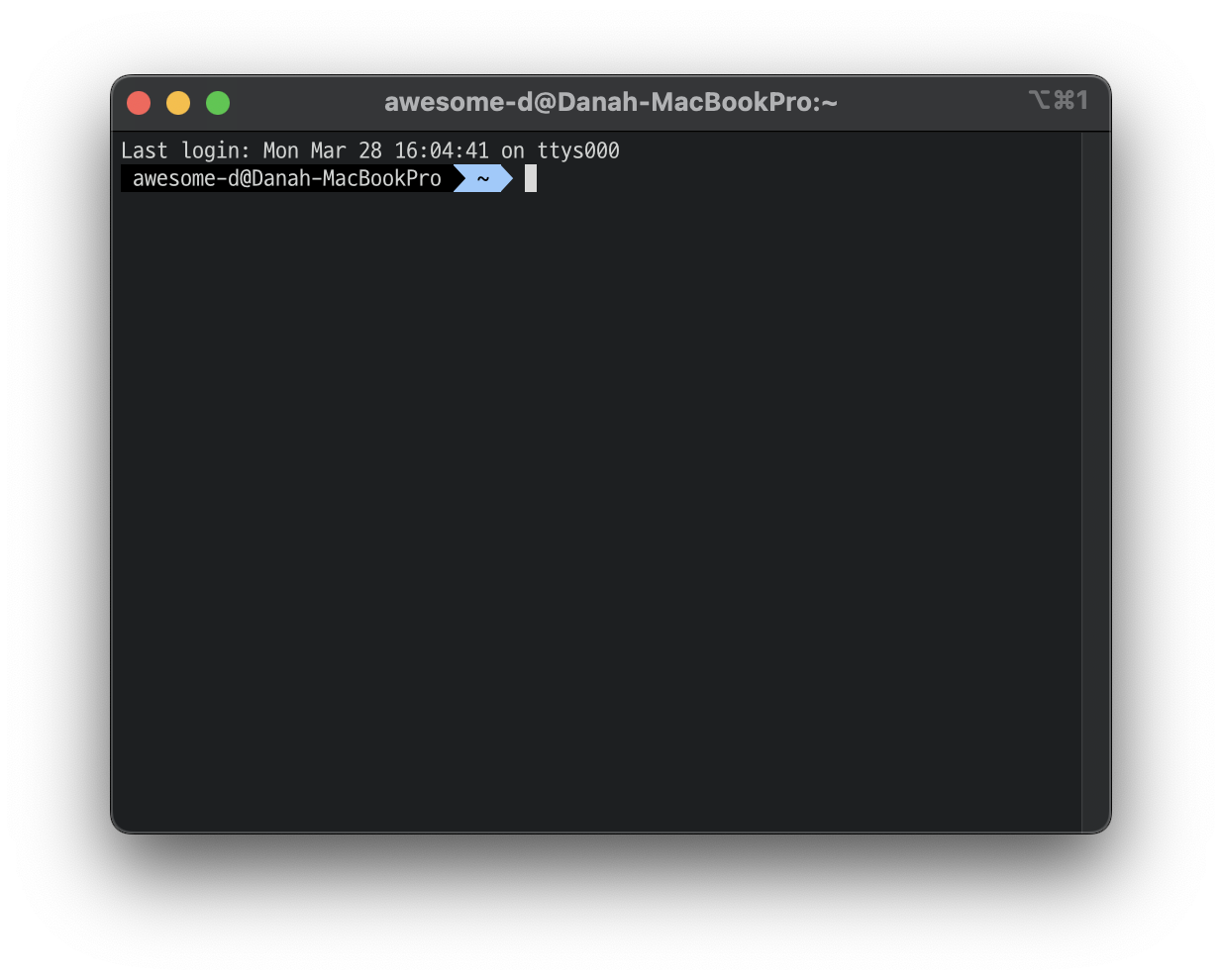
컬러 적용 완료!
3.4. 상태바 추가
- 상태바 추가하기:
iTerm2 > Preferences > Profiles > Session > Status bar enabled - 상태바 위치 설정(bottom):
Preferences > Appearance > Status bar location > Bottom
상태바를 클릭해서 아래처럼 원하는 메뉴를 놓는다.
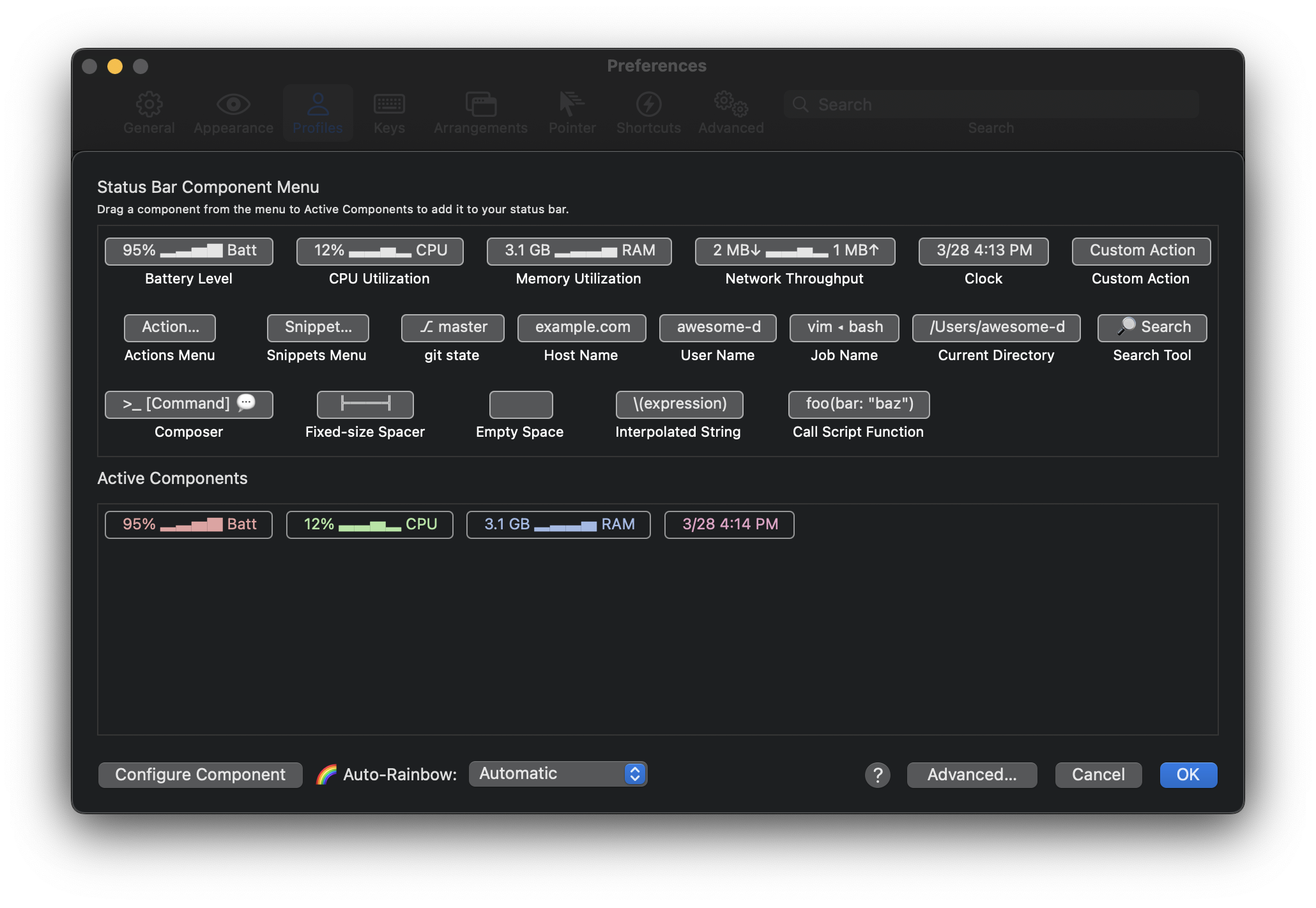

4. 플러그인 설치
터미널 대신 iTerm2를 쓰는 가장 큰 이유는 플러그인이다.
4.1. 자동완성 기능
예전에 사용한 명령어를 추천해주어 자동완성해주는 플러그인이다.
아래 명령어를 실행해서 oh-my-zhs의 플러그인 디렉토리로 클론한다.
$ git clone https://github.com/zsh-users/zsh-autosuggestions ${ZSH_CUSTOM:-~/.oh-my-zsh/custom}/plugins/zsh-autosuggestions
open ~/.zshrc 에 아래 플러그인 경로를 추가한다.
plugins=(
# other plugins...
zsh-autosuggestions
)
4.2. Syntax Highlighter
아래 명령어를 실행해서 oh-my-zhs의 플러그인 디렉토리로 클론한다.
$ git clone https://github.com/zsh-users/zsh-syntax-highlighting.git ${ZSH_CUSTOM:-~/.oh-my-zsh/custom}/plugins/zsh-syntax-highlighting
open ~/.zshrc 에 아래 플러그인 경로를 추가한다.
plugins=(
# other plugins...
zsh-syntax-highlighting
)
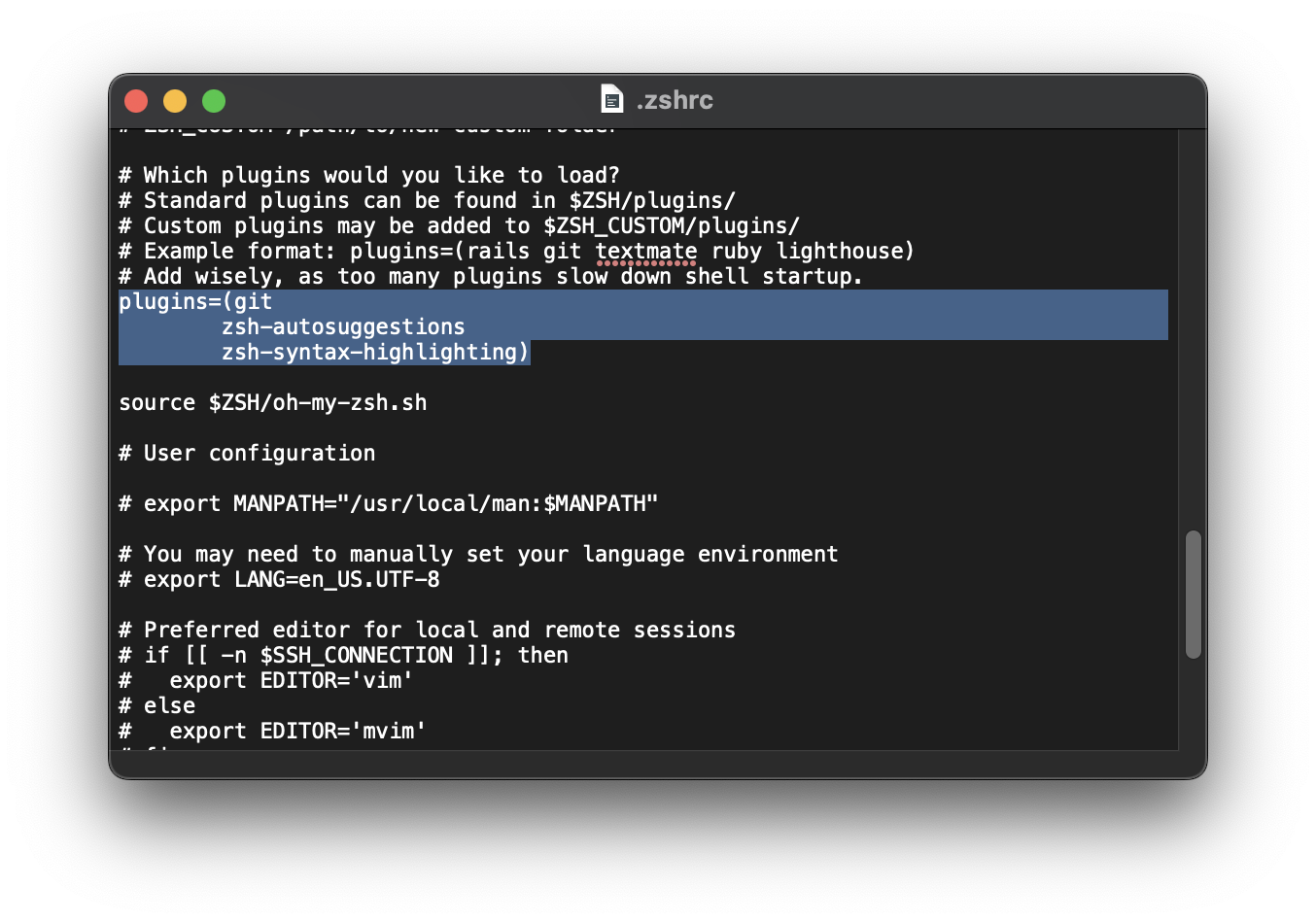
4.3. Neofetch
화룡점정으로 영롱한 🍎사과 모양이 빠질 수 없다. Neofetch는 iTerm2 부팅 시에 사용자의 정보가 뜨도록 하는 플러그인으로 다양하게 커스터마이징이 가능하다. Neofetch 플러그인을 Homebrew를 통해 설치하고 terminal 실행 시 자동으로 실행되도록 open ~/.zshrc 을 입력해서 에디터로 맨 아래에 neofetch라고 한 줄 추가해준다.
$ brew install neofetch

😎 완성!!